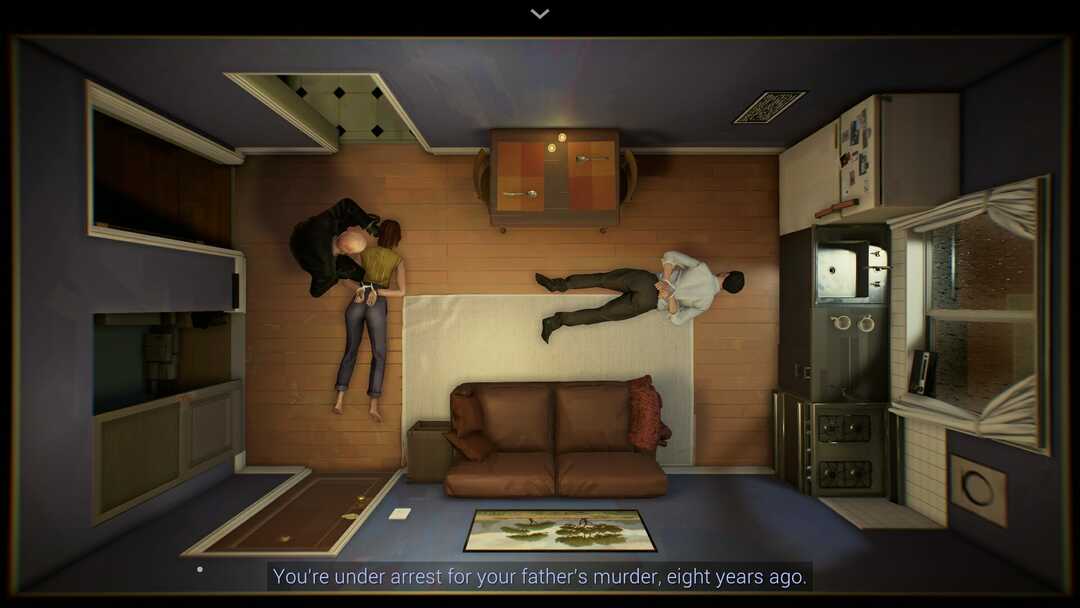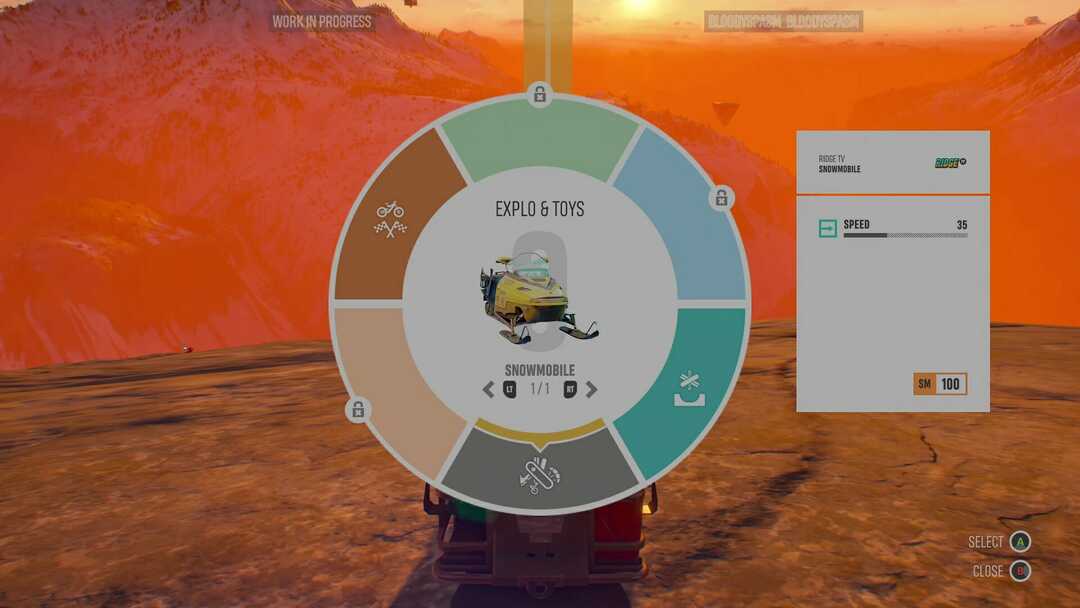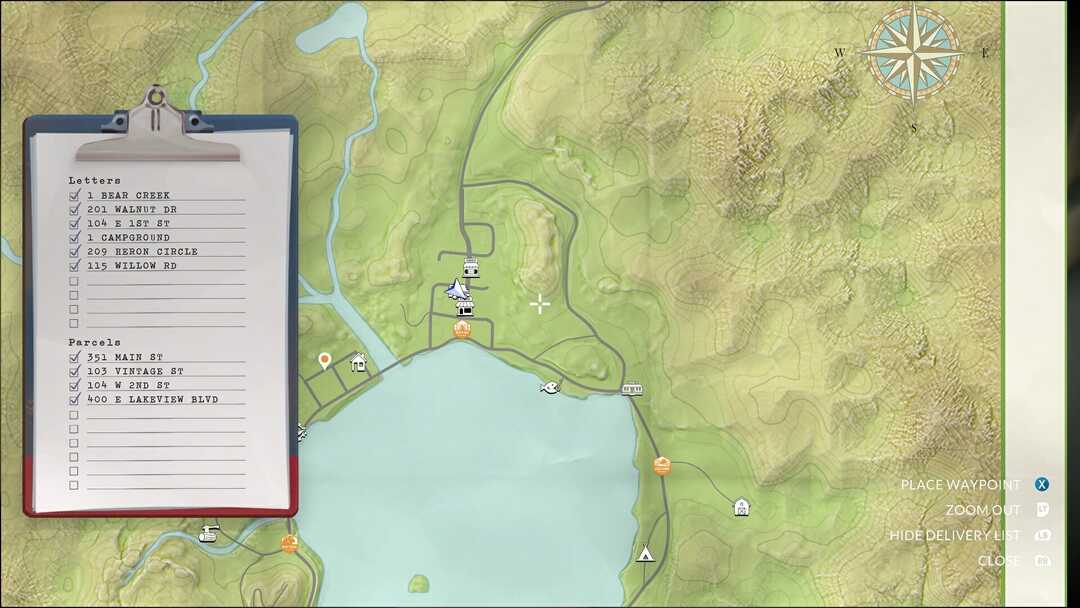V niektorých prípadoch je možné problémy s programom Moderátor na konzole Xbox jednoducho vyriešiť zapínaním
- Ak máte problémy s Moderátorom na Xboxe, skúste ho vypnúť pomocou vstavanej skratky.
- Zmena nastavení Moderátora vám tiež môže pomôcť ponechať ho na konzole vypnutý.

XNAINŠTALUJTE KLIKNUTÍM NA STIAHNUŤ SÚBOR
- Stiahnite si a nainštalujte Fortect na vašom PC.
- Spustite nástroj a Spustite skenovanie
- Kliknite pravým tlačidlom myši na Opravaa opravte ho v priebehu niekoľkých minút.
- 0 čitatelia si už tento mesiac stiahli Fortect
Rozprávač je neuveriteľne užitočná funkcia, pretože môže používateľom pomôcť pri navigácii na ich konzole, no mnohí uviedli, že Xbox Narrator sa nevypne.
Môžu sa objaviť problémy s vašou konzolou a bohužiaľ to nie je jediný. Mnoho používateľov uviedlo, že ich
Zvuk Xboxu sa zadrháva; už sme to opravili v samostatnom sprievodcovi.Skôr ako začneme tento problém riešiť, pozrime sa, čo spôsobuje tento problém.
Prečo sa rozprávač na mojom Xboxe nevypne?
Tento problém má zvyčajne jeden dôvod:
- Problémy s vašou konzolou – V niektorých prípadoch sa môžu na vašej konzole vyskytnúť poruchy, ktoré môžu zabrániť vypnutiu tejto funkcie.
- Nastavenia hry – Táto funkcia môže byť povolená v jednej z vašich hier, takže ju musíte vypnúť manuálne.
Čo môžem urobiť, ak sa program Xbox Narrator nevypne?
Predtým, ako budeme pokračovať, je tu rýchla kontrola, ktorú musíte vykonať:
- Skontrolujte nastavenia hry – Ak sa tento problém vyskytuje iba v niektorých hrách, skontrolujte nastavenia hry a vypnite program Moderátor. Už máme skvelý návod, ako na to vypnite Moderátora v Minecrafte, tak si to určite pozrite.
1. Použite skratku
- Stlačte tlačidlo Moc tlačidlo na ovládači, kým nezačne vibrovať.
- Potom stlačte tlačidlo Ponuka tlačidlo na ovládači.

- Moderátor bude teraz zakázaný.
Ide o rýchlu a jednoduchú metódu, preto vám ju odporúčame vyskúšať.
2. Nastavenia Chagne Narrator
- Stlačte tlačidlo Xbox tlačidlo na ovládači.
- Ďalej prejdite na Profil a systém a potom nastavenie. Nakoniec vyberte Prístupnosť.

- Potom prejdite na Rozprávač.

- Vypnite Rozprávač.

- Voliteľné: Ak vypnutie Moderátora nefunguje, znížte jeho hlasitosť na najnižšiu hodnotu.
3. Reštartujte konzolu
- Stlačte tlačidlo Xbox tlačidlo na ovládači.
- Ďalej prejdite na nastavenie a vyberte si generál.
- Vyberte Režim spánku a spustenie a vyberte Reštartuj teraz.

Po reštartovaní konzoly skontrolujte, či problém stále pretrváva.
- 0x87e50007 Chyba Xbox: Ako ju rýchlo opraviť
- 4 spôsoby, ako opraviť chybu Xbox 0x87DD0013 pri pripájaní sa k chatu/hre
- 0x80190193 Chyba konverzácie Xbox Party: Ako ju opraviť
- Ako opraviť kód chyby aktualizácie Xbox 0xE0E8000F
4. Vypnite a zapnite konzolu
- Stlačte a podržte Moc tlačidlo na konzole na približne 10 sekúnd.

- Počkajte, kým sa konzola vypne.
- Potom stlačte tlačidlo Moc znova ho zapnite.
Ako vidíte, ide o malý problém a vo väčšine prípadov ho možno vyriešiť jednoducho úpravou nastavení alebo jednoduchým stlačením tlačidla.
Ak sa chcete dozvedieť viac o problémoch s Xboxom, máme pre vás skvelého sprievodcu Chyby Xbox, takže si ho určite pozrite pre viac informácií.
Aké riešenie ste použili na vyriešenie tohto problému? Dajte nám vedieť v sekcii komentárov nižšie.
Stále máte problémy?
SPONZOROVANÉ
Ak vyššie uvedené návrhy nevyriešili váš problém, váš počítač môže mať vážnejšie problémy so systémom Windows. Odporúčame zvoliť riešenie typu všetko v jednom, napr Fortect efektívne riešiť problémy. Po inštalácii stačí kliknúť na Zobraziť a opraviť tlačidlo a potom stlačte Spustite opravu.